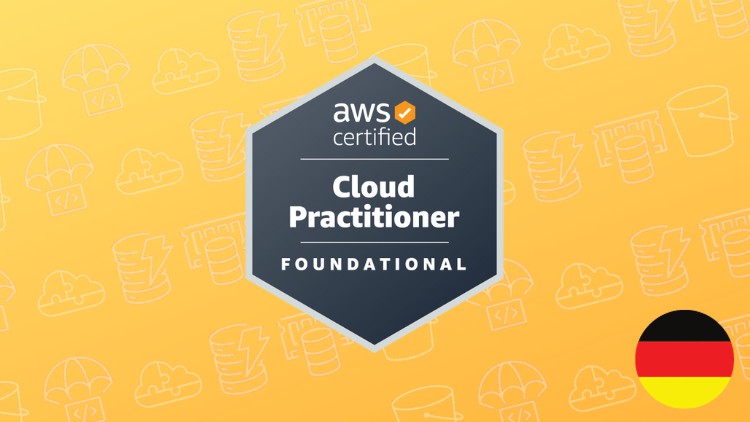Das neue iOS15 bringt viele neue Funktionen mit sich, um deine Daten durch regelmäßige Backups zu schützen oder auch um deine IP-Adresse mit einem iCloud+ Abo über den Private-Relay zu verschleiern. Dazu gesellen sich noch Funktionen, um das Surfen im Web zu beschleunigen. All dies benötigt immer mehr Datenvolumen. Dies über WLAN zu machen stellt in der Regel kein Problem dar, bei Mobilfunk-Tarifen, die nur wenige GB zur Verfügung haben (oder wenn Du dich gerade im Roaming im Ausland befindest), sieht die Sache jedoch schon ganz anders aus, und kann schnell teuer werden. Wie Du Datenvolumen einsparen kannst, wenn Du nur wenige GB zur Verfügung hast, kannst du hier nachlesen.
Mit dem abspielen des Videos stimmst du den Datenschutzrichtlinien (siehe Datenschutz) von Youtube zu.
iCloud-Backup über mobile Datenverbindung
Bisher war es nur möglich, die Sicherung des iOS-Gerätes über das WLAN durchzuführen, in iOS 15 wird die Möglichkeit erweitert. In der neuen Version kann man auch ein Backup in die iCloud über die mobile Datenverbindung durchführen. Das ist natürlich für alle Nutzerinnen und Nutzer praktisch, die einen Vertrag haben, in dem viel Datenvolumen zur Verfügung steht. Wer aber nur wenige GB pro Monat mit seinem Tarif nutzen kann, muss da etwas vorsichtiger sein. Das Extreme an der jetzigen Situation: In der aktuellen Version von iOS 15 ist diese Option automatisch eingeschaltet, ohne dass dies der Anwender merkt. Wie sich das iCloud-Backup für mobile Datenverbindungen abschalten lässt, erfährst Du im Video.
Einstellungen -> Deinen Namen anklicken ganz oben -> iCloud -> iCloud Backup -> Backup über mobile Daten -> Deaktivieren
Mehr Datenverbrauch durch Privat-Relay (nur iCloud+ Kunden)
Einige Benutzer von iCloud Private Relay berichten über spürbar erhöhten Datenverbrauch, der sich nur durch Abstellen des Relay stoppen lässt. Der Datenverbrauch zeigt sich in den Einstellungen für Mobilfunk unter "Systemdienste" bei den DNS-Diensten. Auf einen zusätzlichen monatlichen Datenverbrauch von rund 300 MByte sollte man sich bei Verwendeung des Privat-Relay einstellen. Gerade bei Tarifen mit sehr geringen Datenvolumen kann dies von Bedeutung sein. Wie sich der Privat-Relay abstellen lässt , erfährst du im Video.
Einstellungen -> Deinen Namen anklicken ganz oben -> iCloud -> Privat-Relay -> Deaktivieren
Automatischer Upload von Fotos und Videos
iOS bietet nun auch die Möglichkeit Fotos direkt zu backupen und in die iCloud nach jedem gemachten Foto und Video automatisch zu übertragen. Dies kann wie immer zu Problemen führen wenn der Tarif nur wenig Datenvolumen aufweist oder man einfach sehr viele Fotos und Videos aufnimmt, ohne dabei im WLAN zu sein. Wie du die Fotos-Backup-Funktion abschalten kannst, erfährst du im Video.
Einstellungen -> Fotos -> Mobile Daten - Mobile Daten -> Deaktivieren
Browser Preloading
Diese Einstellung betrifft immer den Browser, welchen du gerade verwendet. Das Vorladen von Webseiten beschleunigt das Verhalten des Browser stark, bringt jedoch den Nachteil mit, dass hier mehr Datenvolumen benötigt wird. Die Einstellungen lassen sich sowohl in Safari als auch bei Chrome finden, mehr dazu im Video.
Einstellungen -> Safari -> Toptreffer vorab laden -> Deaktivieren
Im Chrome Browser die App starten und dann innerhalb der App in den Einstellungen -> Bandbreite -> Webseiten vorabladen -> Nur bei Wlan -> Aktivieren
Datensparmodus
Im Datensparmodus kannst du bestimmen, welcher Tarif nur wenig Daten nutzen soll. Dies gilt dann generell bei der mobilen Nutzung. So können wir zum Beispiel erlauben, mehr Daten zu verwenden bei einer 4G/5G Verbindung, womit auch alle Backups, Fotos und Updates im Hintergrund über die mobilen Daten hochgeladen werden. Als auch im Datensparmodus, wo diese Funktionen deaktiviert werden, bis zum Verbinden mit einem WLAN mit unlimitierten Daten. Auch gibt es die Möglichkeit WLAN-Verbindungen, die keinen unlimitierten Tarif haben, mit dem Datensparmodus zu versehen. Wie das funktioniert zeige ich Dir ebenfalls im Video.
Einstellungen -> Mobilfunk -> Datenoptionen -> Datenmodus -> Datensparmodus -> Aktivieren
Bei WLANs welche keinen unlimitierten Tarif haben:
Einstellungen -> WLAN -> WLAN mit dem "i" Info auswählen -> Datensparmodus -> Aktivieren
WLAN-Unterstüzung
Bei Apple ist die Funktion der WLAN-Unterstützung standardmäßig eingestellt. Das bedeutet, dass Dein iPhone bei einer schlechten WLAN-Verbindung automatisch auf mobile Daten zurückgreift. Ich zeige dir im Video, wie du die Unterstützung deaktivieren und aktivieren kannst. Hast Du eine schlechte WLAN-Verbindung, weil Du dich vielleicht in der Wohnung/Haus bewegst und der Router zu weit weg ist. Dann greift er auf das Mobilfunknetz zurück und kann dadurch weiteres Datenvolumen aufbrauchen, obwohl du gar nicht damit rechnest. Um das zu vermeiden, solltest du die WLAN-Unterstützung ausschalten.
Einstellungen -> Mobilfunk -> WLAN-Unterstüzung - Deaktivieren / Aktivieren